随着Windows10系统的更新,越来越多的用户希望通过U盘安装该操作系统,以获得更好的稳定性和性能。在本文中,我们将详细介绍如何在联想电脑上使用U盘来安装Windows10系统。

1.准备工作:购买一只容量不小于8GB的U盘,并确保U盘中没有重要数据。
在开始安装之前,我们需要确保所有重要文件都已备份。此外,为了避免在安装过程中出现错误,建议使用新的U盘。
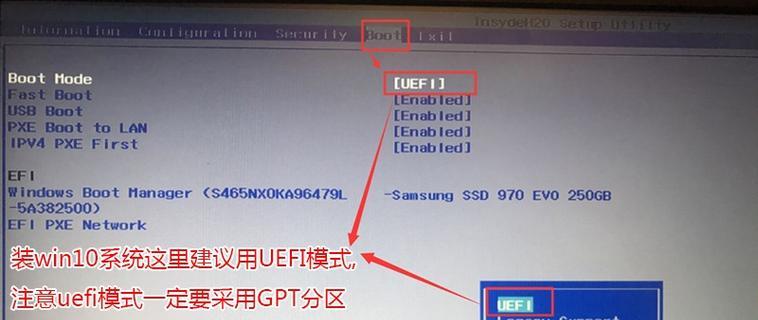
2.下载Windows10系统镜像文件并创建启动U盘:
访问微软官方网站,下载最新版本的Windows10系统镜像文件。下载完成后,使用Windows10媒体创建工具将镜像文件写入U盘,并将其设置为可引导。
3.修改联想电脑BIOS设置:
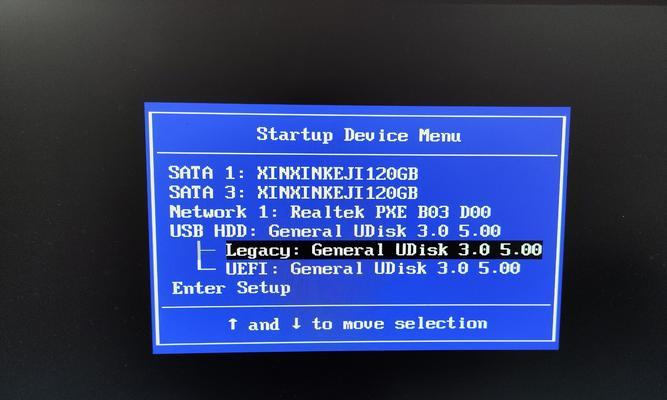
在开始安装之前,我们需要进想电脑的BIOS设置,以确保U盘能够被识别和引导。重启电脑,按下指定的按键(通常是F2、F12或Delete键)进入BIOS设置界面。
4.设置U盘为启动设备:
在BIOS设置界面中,找到“Boot”或“启动选项”菜单,并将U盘设置为首选启动设备。确保在设置完成后保存并退出BIOS设置界面。
5.进入Windows10安装界面:
重启电脑后,U盘将开始引导,进入Windows10安装界面。选择适当的语言、时区和键盘布局,并点击“下一步”。
6.安装Windows10系统:
在安装界面中,点击“安装”按钮开始安装Windows10系统。根据提示选择安装类型(推荐使用完整安装)并点击“下一步”。
7.接受许可协议并选择安装位置:
阅读并接受微软的许可协议后,选择要安装Windows10系统的目标位置。如果需要对硬盘进行分区或格式化,请点击相关选项并按照提示进行操作。
8.等待系统安装:
系统将开始安装,并在安装过程中自动重启电脑。请耐心等待,系统会自动完成剩余的安装步骤。
9.设置初始配置:
在系统安装完成后,根据个人喜好设置初始配置,包括网络连接、账户设置等。完成设置后,点击“下一步”。
10.更新系统和驱动程序:
登录Windows10系统后,连接到互联网并更新系统以获取最新的补丁和驱动程序。这可以提高系统的稳定性和安全性。
11.安装常用软件:
在系统更新完成后,安装您常用的软件和应用程序,以便更好地满足个人需求。
12.备份重要数据:
在使用Windows10系统时,一定要定期备份重要数据。这样可以防止数据丢失,并确保您的文件始终得到保护。
13.优化系统性能:
可以通过卸载不需要的程序、清理临时文件和定期进行磁盘整理等方式来优化Windows10系统的性能。
14.安全防护:
安装杀毒软件和防火墙等安全工具,以保护您的电脑免受病毒、恶意软件和网络攻击的侵害。
15.系统备份和恢复:
建议定期创建系统备份,并了解如何使用备份来恢复系统,以便在遇到紧急情况时能够快速还原系统。
通过本文所介绍的步骤,您可以轻松地在联想电脑上使用U盘安装最新的Windows10系统。安装完成后,请确保更新系统、安装常用软件并保持系统安全,以获得更好的使用体验。不要忘记定期备份重要数据,以防止数据丢失。



